有些用戶升級到了Win10系統以後,有些應用就打不開了,這是怎麼回事呢?本文就來分析Win10切換賬戶後應用打不開的原因,分享一下解決的方法。
原因分析:
原因是由於原來的Win7系統使用了Adminitrator內置管理員帳戶來管理操作系統,而在我們升級到Win10之後沿用了之前的帳戶登錄,可是不巧在win10中使用內置管理員帳戶有很多問題,導致用戶無法打開應用,設置等(win10系統的設置已經Metro化了)。
解決方法:
一、首先我們先要讓Administrator帳戶能打開“設置”“帳戶”等應用;
1、按WIN+R 調出運行,然後輸入gpedit.msc 回車;
2、打開策略組之後,在右側選項列表中,展開【計算機配置】—【Windows設置】—【安全設置】—【本地策略】—【安全選項】;
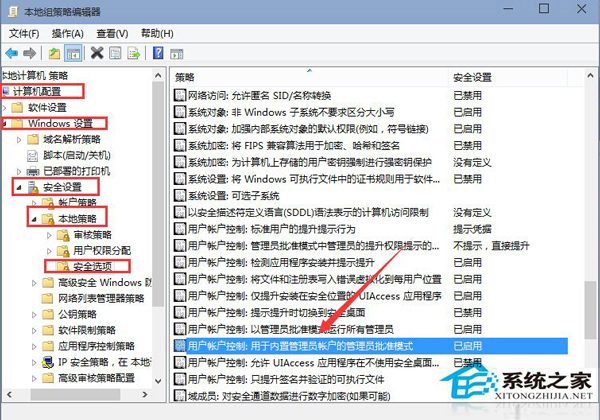
3、雙擊打開“用戶帳戶控制:本地賬戶的管理員批准模式”然後設置為“已啟用”並保存;
4、然後嘗試是否能打開,不行的話重啟一下計算機。
二、使用別的帳戶登錄或新建一個管理員帳戶;
可以使用Administrator打開帳戶管理後,我們再到帳戶——其他帳戶中新建一個管理員帳戶並使用他登錄即可。
PS:win10系統和win8系統有點相似,Administrator帳戶的權限並沒有Win7系統中大,所以大家還是盡量使用別的管理員帳戶登錄。
以上就是升級Win10後應用打不開的解決方法了,一般來說出現這個問題是賬戶起沖突,所以要在賬戶裡重新設置。